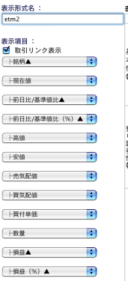 SBI証券のウェブページにアクセスし、「ポートフォリオ」から「表示形式の作成」を選択してください。
SBI証券のウェブページにアクセスし、「ポートフォリオ」から「表示形式の作成」を選択してください。表示形式名に適当な名前(例えば「etm2」)を入力し、表示項目の設定で「取引リンクを表示」にチェックを付け、「銘柄」、「現在値」、「前日比/基準値比」、「前日比/基準値比(%)」、「高値」、「安値」、「売気配値」、「買気配値」、「買付単価」、「数量」、「損益」、「損益(%)」を選択して、「表示形式の作成」ボタンを押してください。
ダウンロードしたファイルに含まれる「ETM2.html」を開いてください。
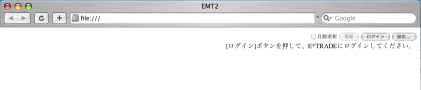
「ログイン」ボタンを押し、表示されるウインドウにSBI証券のユーザーネームとログインパスワードを入力して、ログインしてください。
「設定...」ボタンを押し、表示されるパネルで以下の設定をしてください。
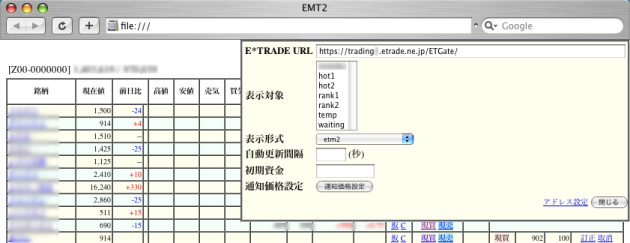
- SBI証券 URL
- https://trading?.sbisec.co.jp/ETGate/と入力されていますので、そのままにしておいてください。
- 表示対象
- SBI証券に登録されているポートフォリオの一覧が表示されていますので、表示したいものを選択してください。 複数選択可能です。 なお、口座番号のポートフォリオは常に表示対象となります。
- 表示形式
- ポートフォリオ 表示形式の作成の手順で作成した表示形式を選択してください。
- 自動更新間隔
- 一定時間毎に表示を自動更新する場合は、その間隔を指定してください。
- 初期資金
- 損益を表示したい場合は、その基準となる金額を入力してください。
「アドレス設定」のリンクをクリックすると、再度ログインが必要になる場合があります。 その場合は、SBI証券へログインの手順を再度実行してください。